![]()
Transformieren
Anordnen >
Rechteckig
| Werkzeugleiste | Menü |
|---|---|
|
|
Transformieren Anordnen > Rechteckig |
Mit dem Befehl Anordnen können Objekte in Spalten, Zeilen und Ebenen in x-, y- und z-Richtung kopiert werden.
| Befehlszeilenoptionen | |
|---|---|
|
Zahl |
Die Anzahl der Objekte der Anordnung. AnzahlX/AnzahlY/AnzahlZÄndert die Anzahl der Objekte in x-, y- und z-Richtung. |
|
Vorschau |
Zeigt eine dynamische Vorschau an. Bei einer Änderung der Optionen wird die Vorschau aktualisiert. |
|
Abstand |
Zur Angabe des Abstands zwischen den Objekten der Anordnung. XAbstand/YAbstand/ZAbstandÄndert den Abstand in x-, y- und z-Richtung. |
| Werkzeugleiste | Menü |
|---|---|
|
|
Transformieren Anordnen > Linear |
Mit dem Befehl LinearAnordnen können Objekte entlang einer Linie kopiert werden.
| Befehlszeilenoptionen | |
|---|---|
|
Zahl |
Die Anzahl aller Objekte der Anordnung. |
|
Vorschau |
Zeigt eine dynamische Vorschau an. Bei einer Änderung der Optionen wird die Vorschau aktualisiert. |
| Werkzeugleiste | Menü |
|---|---|
|
|
Transformieren Anordnen > Polar |
Mit dem Befehl PolarAnordnen können Objekte um einen zentralen Standort kopiert werden.
| Befehlszeilenoptionen | |
|---|---|
|
Vorschau |
Zeigt eine dynamische Vorschau an. Bei einer Änderung der Optionen wird die Vorschau aktualisiert. |
|
Schrittwinkel |
Geben Sie den Winkel zwischen den Objekten ein. 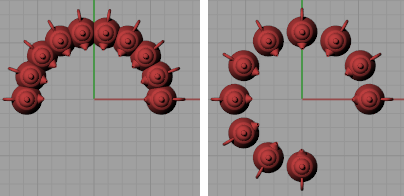 SchrittWinkel=20 (links) und SchrittWinkel=30 (rechts). |
|
Drehen |
Dreht die Objekte während diese angeordnet werden. 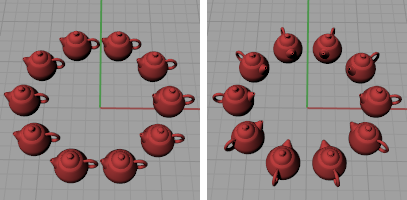 Drehen=Nein (links) und Drehen=Ja (rechts). |
|
ZVersatz |
Verschiebt jedes angeordnete Objekt um den angegebenen Wert in z-Richtung. 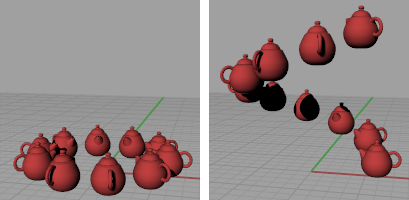 ZVersatz=0 (links) and ZVersatz=1 (rechts). |
Rhino 6 for Mac © 2010-2019 Robert McNeel & Associates. 07-Jun-2019